
เอกซ์บอกซ์ซีรีส์ X และ S สนับสนุน 120 เฮิร์ตซ์ออกวิดีโอทั้งในทีวีที่เข้ากันได้ ก่อนที่คุณจะสามารถเห็นประโยชน์ แต่คุณต้องเปิดใช้งานคุณลักษณะและโหลดเกมที่ใช้ประโยชน์จากอัตราเฟรมที่สูงขึ้น นี่คือวิธีการที่จะได้รับ 120 เฮิร์ตซ์การทำงาน
120 Hz โหมดคืออะไร?
การปรับปรุงการแสดงส่วนใหญ่ที่ 60 เฮิร์ตซ์ซึ่งหมายความว่า 60 รีเฟรชหน้าจอทุกวินาที นี่คือเหตุผลที่อัตราเฟรมที่มักจะถูก จำกัด อยู่ที่ 60 เฟรมต่อวินาทีในรุ่นสุดท้ายคอนโซล จอแสดงผลที่รองรับ 60 เฮิร์ตซ์ แต่เพียงสามารถแสดงได้สูงสุด 60 เฟรมต่อวินาที
เนื่องจากไมโครซอฟท์ใหม่ล่าสุดคอนโซลแพ็คพลังงานมาก, พวกเขาจะสามารถที่จะทำให้เกมที่อัตราเฟรมที่สูงกว่าแม้ Xbox One X ได้ซึ่งรวมถึงการที่มีประสิทธิภาพน้อยลง Xbox ซีรี่ส์ S ซึ่งมีราคาถูกและมีประสิทธิภาพน้อยกว่าที่มีขนาดใหญ่ซีรีส์ X .

ด้วยการมาถึงของ HDMI 2.1 จอแสดงผลที่ทันสมัยสามารถรองรับได้สูงสุด 120 Hz ที่เต็ม ความละเอียด 4K . เกมบางเกมรองรับ 120 Hz ที่มติที่ต่ำกว่าเช่น 1440P โดยไม่คำนึงถึงคอนโซลใดที่คุณมีหรือความละเอียดที่คุณใช้คุณ จอแสดงผลต้องรองรับสูงสุด 120 Hz สำหรับสิ่งนี้ในการทำงาน
โชคดีที่ทั้งซีรีส์ X และ S มีเครื่องมือสอบเทียบจอแสดงผลที่มีประโยชน์ที่บอกให้คุณทราบว่าทีวีของคุณมีความสามารถอย่างไร เมื่อตั้งค่าอย่างถูกต้องคอนโซลของคุณจะถูกล็อคที่ 120 Hz และคุณจะสามารถใช้ประโยชน์จากเกมอัตราเฟรมที่สูงขึ้นซึ่งได้รับการสนับสนุน
ที่เกี่ยวข้อง: วิธีซื้อทีวีสำหรับการเล่นเกมในปี 2020
ตรวจสอบการสนับสนุน 120 Hz และเปิดใช้งาน
ด้วยคอนโซล Xbox ของคุณเปิดให้กดปุ่ม XBOX บนคอนโทรลเลอร์ของคุณจากนั้นใช้ปุ่มกันชน (LB และ RB) เป็นแท็บตรงไปที่ "โปรไฟล์ & amp; แท็บระบบ " เลื่อนลงและเลือก "การตั้งค่า" แล้วภายใต้ "ทั่วไป" เลือก "TV & AMP; ตัวเลือกการแสดงผล "
ในเมนูที่ปรากฏขึ้นให้เลือก "รายละเอียดทีวี 4K" เพื่อดูรายการโหมดการสนับสนุนทีวีของคุณ คุณหวังว่าจะเห็นเห็บถัดจากคำอธิบายใด ๆ ของโหมด 120 Hz เช่น "4K UHD (120 Hz)" หรือ "Native 4K ที่ 120 FPS" (บนซีรีส์ X อย่างน้อย)

หาก Xbox บอกว่าทีวีของคุณรองรับอัตราการรีเฟรชที่สูงขึ้นตอนนี้คุณสามารถเปิดใช้งาน 120 Hz ได้ กลับจากเมนู "รายละเอียดทีวี 4K" จากนั้นเลือก "อัตราการรีเฟรช" จากเมนูแบบเลื่อนลง เลือก "120 Hz" จากนั้นรอให้จอแสดงผลของคุณรีเฟรช หากคุณเห็นส่วนต่อประสานผู้ใช้ Xbox ทุกอย่างทำงาน
หากคุณเห็นหน้าจอสีดำแทนทีวีของคุณไม่รองรับ หากคุณรอสักครู่จะเป็นค่าเริ่มต้นเป็น 60 Hz
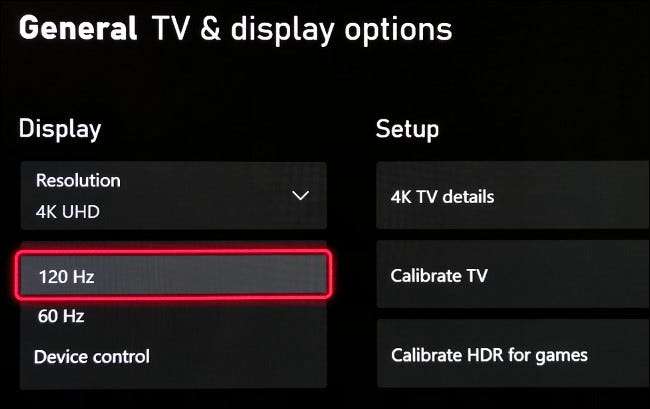
ในขณะที่คุณอยู่ในเมนูนี้คุณอาจต้องการลองใช้สี 10 บิตเช่นกัน เลือก "Video Fidelity & AMP; overscan "จากนั้นเปิดเมนูแบบเลื่อนลง" ความลึกของสี " เลือก "30 บิตต่อพิกเซล (10 บิต)" แล้วรอ
หากทีวีของคุณแสดงส่วนต่อประสานผู้ใช้ Xbox นี้ใช้งานได้และคุณสามารถออกจากเมนู หากคุณได้รับหน้าจอสีดำเพียงแค่รอและ Xbox จะเปลี่ยนเป็นสี 8 บิต
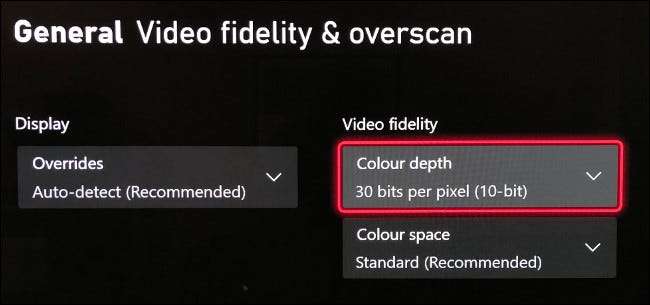
คำเตือน: ในขณะที่สี 12 บิตอาจดูเหมือนตัวเลือกที่ดีกว่า Xbox รองรับสูงสุด 4K ที่ 120 Hz ในสี 10 บิตด้วย RGB เต็มรูปแบบ (4: 4: 4) หากคุณเลือก 12 บิตมันจะแนะนำ Chroma Sampling ซึ่งส่งผลให้คุณภาพของภาพลดลง (และแถบสีที่มองเห็นได้มากขึ้น)
เล่นเกมที่รองรับ 120 เฟรมต่อวินาที
เพียงแค่เลือกโหมด 120 Hz ในการตั้งค่า Xbox ไม่เพียงพอที่จะเห็นประโยชน์ในเกม สำหรับสิ่งนั้นคุณต้องเล่นเกมที่รองรับเอาท์พุทสูงถึง 120 เฟรมต่อวินาที คุณอาจต้องเปิดใช้งานตัวเลือก "ประสิทธิภาพ" "ประสิทธิภาพ" หรือ "อัตราเฟรมสูง" ในการตั้งค่าของเกมเป็นจำนวนมากในขณะนี้ให้คุณเลือกระหว่างคุณภาพและประสิทธิภาพ
เกม AAA บางเกมที่รองรับอัตราเฟรมสูงสุด 120 FPS รวมถึง:
- ดิน 5
- Call of Duty: Black Ops สงครามเย็น
- Destiny 2
- เกียร์ 5 (ผู้เล่นหลายคนเท่านั้น)
- Rainbow Six Siege
เกมอินดี้ต่อไปนี้ยังรองรับ 120 fps:
- ori และความประสงค์ของ wisps
- touryst
- Falconeer
คุณสามารถสลับโหมดระหว่าง 120 ถึง 60 Hz ได้ตลอดเวลาใน "TV & AMP; เมนูตัวเลือกการแสดงผล "ในการตั้งค่า Xbox จากนั้นคุณสามารถเปรียบเทียบและตัดกันโหมดทั้งสองเพื่อดูว่าเฟรมพิเศษเหล่านั้นสร้างความแตกต่างได้มากหรือไม่ เกมที่ทำงานที่ 120 Hz ควรรู้สึกเรียบเนียนขึ้นและตอบสนองมากขึ้น แต่บางคนไม่สังเกตเห็นความแตกต่างมากนัก
ความแตกต่างไม่ได้อยู่ใกล้ ๆ เท่าที่จะเป็นเมื่อคุณเปลี่ยนจาก 30 เป็น 60 FPS อย่างไรก็ตามนักเล่นเกมส่วนใหญ่ยินดีที่จะเห็นอัตราเฟรมที่สูงขึ้นกลายเป็นบรรทัดฐานพร้อมกับประโยชน์ต่อไปอื่น ๆ เช่น CPU ที่ทรงพลัง, พลังกราฟิกที่ไม่มีใครเทียบและ SSD สายฟ้าอย่างรวดเร็ว
ไม่แน่ใจว่า Xbox Series หรือ X สำหรับคุณหรือไม่ เช็คเอาท์ การเปรียบเทียบของเราของทั้งสองระบบ .







